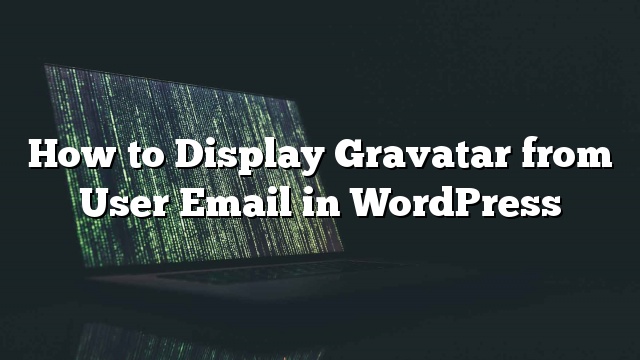Gravatar ay gumawa ng avatar mas madali. Tulad ng karamihan sa mga pinalakas na website ng WordPress, gagamitin din namin ang Gravatar sa mga komento upang ipakita ang globally recognized avatar ng bawat may-akda ng komento. Hindi mo alam kung ano ang isang gravatar? Pagkatapos basahin: Ano ang Gravatar? Kahit na ang karamihan sa mga site ay gumagamit lamang ng mga Gravatars sa mga komento, maaari mong lubos na gamitin ito kahit saan nais mong ipakita ang larawan ng profile ng anumang user. Halimbawa, sa may-akda bio box, o sa sidebar, o sa tungkol sa pahina. Sa artikulong ito, ipapakita namin sa iyo kung paano ipakita ang Gravatar mula sa email ng user sa WordPress.

Tandaan: Ang aming halimbawa ay ginawa para sa isang site ng pagiging kasapi. Kaya tinatangkilik namin ang email address sa pamamagitan ng paghila ng naka-log in na impormasyon ng gumagamit. Gayunpaman, ang pamamaraan ng pagpapakita ng gravatar mula sa email address ay mananatiling pareho.
Ipinapakita ang Gravatar mula sa Email ng User sa WordPress Template Files
Una, ipapakita namin sa iyo kung paano ipapakita gravatar sa iyong WordPress template sa pamamagitan ng paggamit ng isang simpleng function. Idagdag ang code na ito sa iyong tema functions.php file o sa isang plugin na tukoy sa site.
function na site_display_gravatar () {
global $ current_user;
get_currentuserinfo ();
// Kumuha ng User Email Address
$ getuseremail = $ current_user-> user_email;
// I-convert ang email sa md5 hash at itakda ang laki ng imahe sa 32 px
$ usergravatar = 'http://www.gravatar.com/avatar/'. md5 ($ getuseremail). '? s = 32';
echo ' ![]() ';
}
';
}
Upang ipakita ang gravatar sa iyong mga template ng WordPress gamitin ang code na ito.
Ipinapakita ang Gravatar mula sa Email ng User sa WordPress Post, Mga Pahina at Mga Widget
Ngayon ay ipinapalagay na mayroon kang email address ng isang user at pahintulot na gamitin ang kanilang gravatar sa iyong site. Ngunit wala kang mga ito bilang isang rehistradong gumagamit sa iyong site. O gusto mong ipakita ang gravatars ng napiling mga gumagamit sa isang post, pahina o isang widget. Upang malutas ang problemang ito idagdag ang code na ito sa mga function.php ng iyong tema o sa isang site-specific na plugin:
function wpb_display_gravatar ($ atts) {
Extract (shortcode_atts (array (
'wpb_user_email' => '',
), $ atts));
kung ($ wpb_user_email == '') {
global $ current_user;
get_currentuserinfo ();
$ getuseremail = $ current_user-> user_email;
} else {
$ getuseremail = $ wpb_user_email;
}
$ usergravatar = 'http://www.gravatar.com/avatar/'. md5 ($ getuseremail). '? s = 32';
echo ' ![]() ';
}
add_shortcode ('wpb_gravatar', 'wpb_display_gravatar');
';
}
add_shortcode ('wpb_gravatar', 'wpb_display_gravatar');
Ang aming ginawa sa code sa itaas ay binago namin ang orihinal na function na site_display_avatar at lumikha ng isang shortcode. Ang shortcode wpb_gravatar ay tumatanggap ng isang paramater na wpb_user_email. Kung tinukoy mo ang isang parameter ng email address sa iyong shortcode, pagkatapos ay ipinapakita nito ang gravatar para sa email address na ibinigay sa shortcode sa halip ng kasalukuyang gumagamit. Ang shortcode na ito ay maaaring magamit sa mga post, pahina, at mga widget. Upang ipakita ang gravatar ng kasalukuyang gumagamit gamitin ang shortcode na ito:
[wpb_gravatar]
Upang ipakita ang gravatar ng isang email address ng user, gamitin ang shortcode tulad nito:
[wpb_gravatar wpb_user_email = "[email protected]"]
Maaari ka ring magdagdag ng CSS sa pamamagitan ng pagdagdag .wpb_gravatar klase sa iyong stylesheet. Ganito:
.wpb_gravatar {
padding: 3px;
margin: 3px;
background: #FFFFFF;
hangganan: 2px solid #eee;
}
Inaasahan naming natagpuan mo ang artikulong ito na kapaki-pakinabang sa pagpapakita ng gravatar mula sa email address ng gumagamit sa WordPress. Kung mayroon kang mga katanungan o puna mangyaring mag-iwan ng komento.